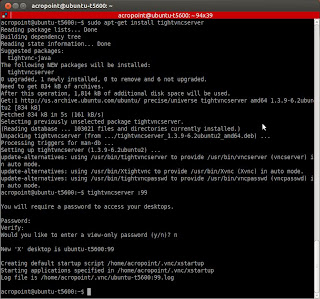こんにちは。
Acropointです。
当ブログは今のところFacebookページの補助的な役割で運営されています。
よかったら、会社ホームページやFacebookにもアクセスしてみて下さい。
Webpage:http://www.acropoint.com/
Facebook:https://www.facebook.com/acropoint
ただ、もしかしたら今後は
Facebookの補助以外の役割も担っていくかもしれません。
温かく見守って頂ければと思います。
よろしくお願い致します。
4/11/2013
仮想化を体験 (Install KVM on Ubuntu)
いまさらですが、やっとうちにもIntel VT対応のDell製PCが来た、
といってもWindowsServerは高いので、Hyper-Vではなく、
Linux系KVMを調べながらPC仮想化体験してみました。
といってもWindowsServerは高いので、Hyper-Vではなく、
Linux系KVMを調べながらPC仮想化体験してみました。
まずは、Ubuntu12.04.2 Serverインストール用CDを用意して、
UbuntuインストールDiskからBoot後、質問に答えて、先へ進む、
パッケージ選択画面でOpenSSH ServerとVirtualization Serverを選択。
後は、インストールが終了するのを、また待つことに。
とにかくインストール作業は待ち時間長いですね。
UbuntuインストールDiskからBoot後、質問に答えて、先へ進む、
パッケージ選択画面でOpenSSH ServerとVirtualization Serverを選択。
後は、インストールが終了するのを、また待つことに。
とにかくインストール作業は待ち時間長いですね。
インストール後は、SSHで接続して作業を続ける。
続いて作業を楽にするために、
GUI環境Lightweight X11 Desktop Environment (http://lxde.org/)を入れてみました。
GUI環境Lightweight X11 Desktop Environment (http://lxde.org/)を入れてみました。
sudo apt-get install lxde
250MBぐらいDownloadするので、また待つのみ。
次に大切なGUIベースのゲスト管理ソフトVirt-Manager (http://virt-manager.org)を入れました。
sudo apt-get install virt-manager
VirtManagerインストール後、自分自身にVM関連を操作できる権限を与え、
sudo
adduser `id -un` kvm
sudo
adduser `id -un` libvirtd
LXDEでVIRT MANAGERを使いたいので、再起動。
この際なのでパッチをあてました。。
sudo apt-get
update && sudo apt-get upgrade && sudo reboot
再起動後SSHで接続、まずVNCで作業できるように、TightVNCServerを入れました。
sudo apt-get
install tightvncserver
tightvncserver
:99 <enter>でVNCサーバーを起動時に、パスワードを入力する。
早速、Remote Desktop使って、VNC接続を試みる。
先ほどのパスワードを入れる。
VNC接続後、Virtual Machine Manager(virt-manager)を起動。
Guest VMとして、このPCに付いてきたDiskでWindows7を新規で入れてみる。
Windows7Proのインストールディスクを入れる。
CDROM・ISOイメージを選択。
適当にVMの名前を入れて次へ。
OSはWindows7を選択して、次へ。
このVMに割り当てる、メモリーサイズやCPU数を設定後、次へ。
Diskサイズは80GBにしました。Disk容量は足りなくなったら、
後でVirtualImageDiskサイズを増減(コマンド:qemu-img resize)できるので
とりあえずこんなもんで、次へ。
ネットワークの設定と仮想化のタイプとそのCPUタイプを変更せずに終了すると、
VM内では、通常のWindows7Proのインストールが開始され、待つのみ。
(もし、ブリッジネットワークを使用して他のPCから接続を簡素化したい場合は、NATと表示されているところを、予め作成したブリッジデバイスを指定する。これも後で設定変更可能。)
Windows7インストール後、無事起動しました。
調子にのって既存WindowsXPをVM移行に挑戦!!
手順は簡単、
1. 既存システムのDiskImageを取る。
http://clonezilla.org/show-live-doc-content.php?topic=clonezilla-live/doc/01_Save_disk_image
2. DiskImageをGuest VMのVirtualDiskに戻す。
http://clonezilla.org/show-live-doc-content.php?topic=clonezilla-live/doc/02_Restore_disk_image
DiskImage取りと戻しの待ち時間は長いが、結構簡単にできるはずだった。
移行後、再度Activationが必要となりましたが、その後は問題なく起動しました。
がしかし、一方で、移行直後、セーフモードでは立ち上がるが、
通常モードで青い画面(Death Of Blue Screen)が出てしまい、
起動できないということに、
色々やっているうちに、通常モードで立ち上るところまで来たのですが
Activationできないという事態に、
ここで、このPCのイメージの移行は後回し。
その後、懲りずに古いUbuntuマシンのイメージの仮想化にトライしました。
その過程でネットワークカードのMACアドレスが違うためになぜかX Windowsが立ち上がらないや
nVidiaのドライバーのせいで立ち上がらないとか、
LVMとGrub2を使用していた為、このイメージファイルのリサイズで苦労したりしましたが、
概ね使用可能になりました。
これで事務所のPCの数を減らせますから、
仮想化はエコと実感できました。
登録:
投稿 (Atom)